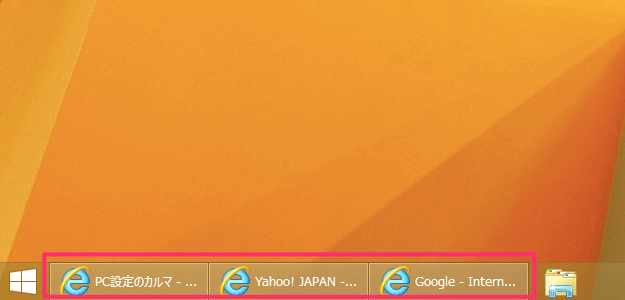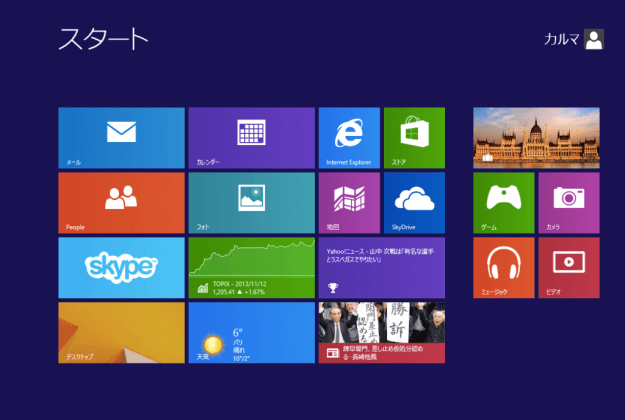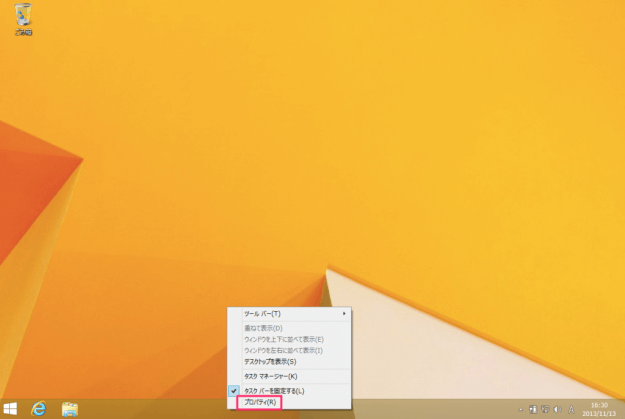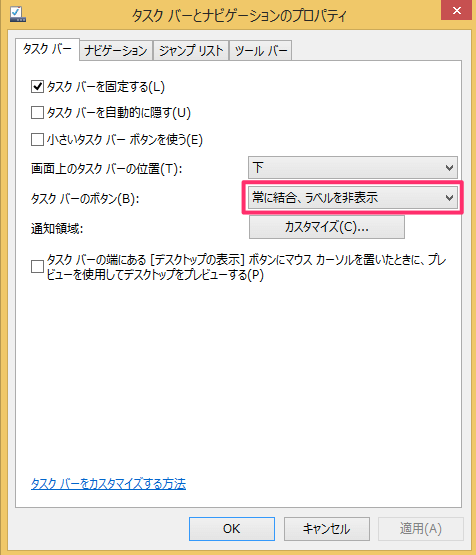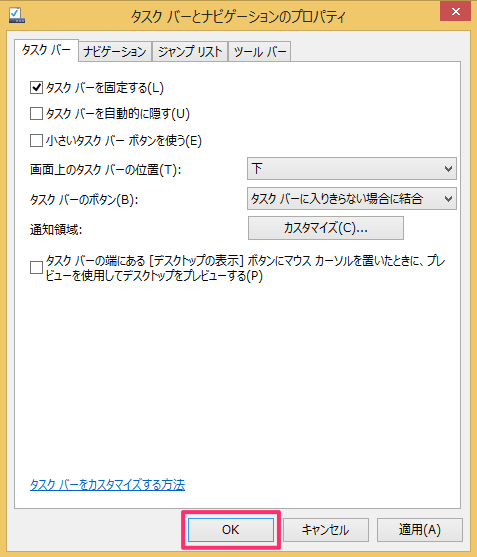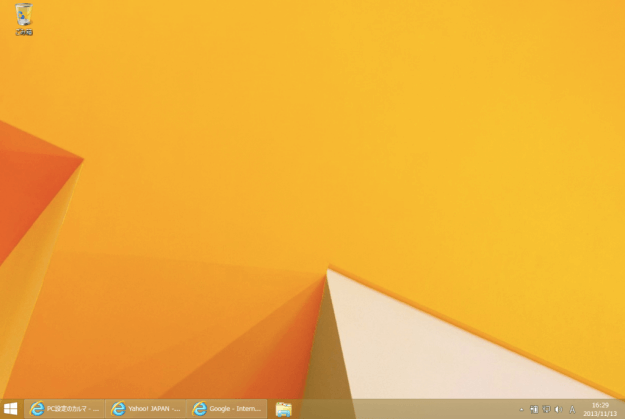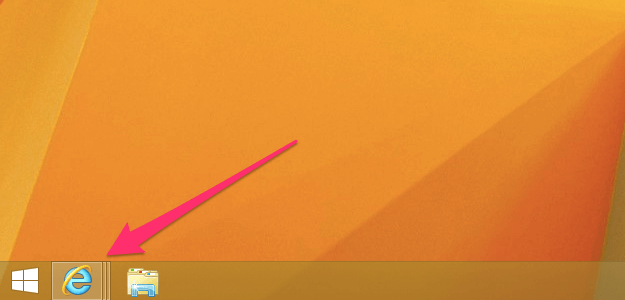
Windows8のデフォルト設定では、同じアプリの複数ウィンドウは、タスクバー上でひとつに結合されます。
同じアプリの複数ウィンドウをタスクバー上で、個別表示するとこのようになります。見やすいですね。
アプリを切り替える場合、結合されているよりも個別表示のほうが分かりやすいので、ここではタスクバーのボタンを個別表示する方法を紹介します。
タスクバーのボタンを結合しない
Windowsへサインインし、デスクトップへアクセスします。
マウスカーソルをタスクバー上へもっていき、右クリックするとメニューが表示されるので、その中から「プロパティ」をクリックします。
クリックすると「タスクバーとナビゲーションのプロパティ」ウィンドウが表示されるので、「タスクバーのボタン」をクリックします。
クリックすると以下の選択項目が表示されるので、ここでは「タスクバーに入りきらない場合に結合」(あるいは「結合しない」)を選択します。
- 常に結合、ラベルを非表示(デフォルト)
- タスクバーに入りきらない場合に結合
- 結合しない